建站后续:Hugo + LoveIt 主题建站增强
网站美化,接入站内搜索,站内评论,接入SEO
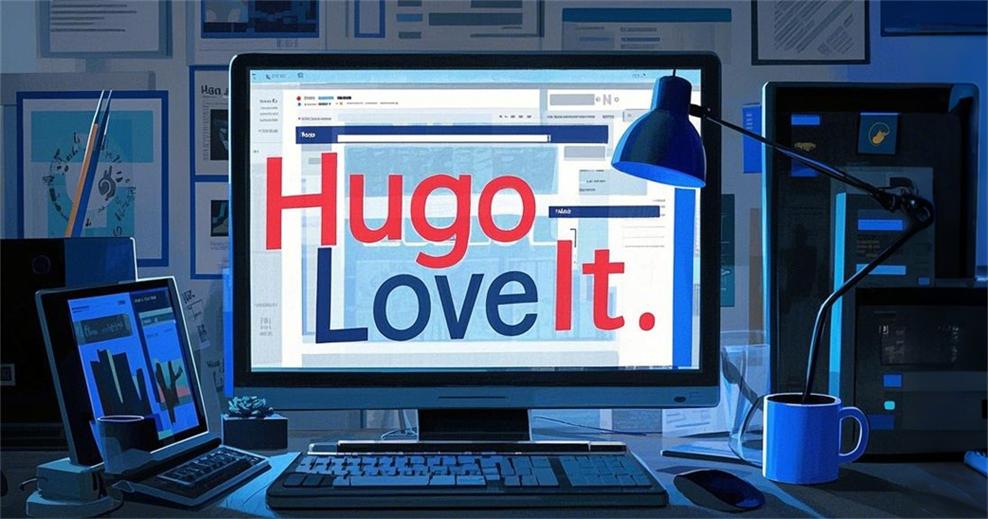
前言
之前用Hugo和Github Pages 以及LoveIt主题 搭建好了网站的基本功能与框架,嗯,看起来感觉比较简陋,以及一些网站运作的功能还没有完善好,于是又折腾一番,将剩余比较重要的功能都设置了一下, 然后写了此篇博文进行记录,特别是网站美化,强迫症的我啊,硬是折腾了好久才看起来好看一些😅。 在上一篇【用Hugo和GitHub Pages搭建个人网站】中,我们完成了 Hugo 环境的搭建、LoveIt 主题的安装以及基础配置。本篇将重点介绍以下进阶功能实现:
- 接入 Algolia 实现毫秒级站内搜索
- 集成 Valine 无后端评论系统
- 搜索引擎SEO优化指南
- 个性化主题美化方案
接入 Algolia 站内搜索
1. 注册 Algolia 账号
访问 Algolia官网 注册免费账户,进入控制台:
- 创建
Hugo-Search应用 - 新建
hugo_blogs索引 - 记录
Application ID、Search-Only API Key、Admin API Key
Algolia 还是比较良心的,免费用户每个月赠送100w条记录储存空间,1w次搜索请求,这对于咱这小网站来说应该绰绰有余了吧哈哈😄
2. 上传本地搜索分片JSON文件
在Algolia索引控制台 Index > Add records > Upload file 菜单下上传Hugo生成的index.json文件,这个文件在哪里呢?
他在生成的public文件夹下,每次网站构建都会重新生成,他会把你网站里content文件夹下面的文件内容进行分片,以便进行索引。
3. 修改 hugo.toml 配置文件
找到主配置文件中搜索配置的位置,填写之前记录的相关密钥
[params.search.algolia]
index = "你的 Algolia 索引名称"
appID = "你的 Application ID"
searchKey = "你的 Search-Only API Key"其他配置项看个人喜好配置。接下来直接hugo serve本地启动测试一下搜索效果吧
4. 索引文件index.json同步 Algolia 流程自动化
前三步其实已经实现了搜索功能了,但是我们现在网站也没有多少文章,后面肯定还会进行添加文章的,要是每次都要手动的去上传index.json文件,那该多麻烦呢。
好在Algolia为咱们提供了插件自动同步的功能:atomic-algolia插件,我们可以利用Github action流水线将之集成进去,可以实现每次网站构建时自动同步索引。
在我们的Github action配置文件中在build 和 Deploy步骤中间 添加下面步骤:
- name: Set up Node.js
uses: actions/setup-node@v3
with:
node-version: 16
- name: Install atomic-algolia
run: npm install -g atomic-algolia
- name: Upload to Algolia
working-directory: public # 进入public目录
run: atomic-algolia index.json # 上传处理后的文件
env:
ALGOLIA_APP_ID: ${{ secrets.ALGOLIA_APP_ID }}
ALGOLIA_ADMIN_KEY: ${{ secrets.ALGOLIA_API_KEY }}
ALGOLIA_INDEX_NAME: kun-blog-index # 填写你的Algolia索引名称
ALGOLIA_INDEX_FILE: index.json解释一下上面的配置:atomic-algolia 是基于Node.js的,需要node环境,所以在流水线中需要先安装node,然后通过npm命令安装atomic-algolia,之后再执行上传操作
env配置下需要填写appid和admin_key,注意这里需要的是admin_key而不是之前填写的Search-Only API Key。可以在Github仓库的 Settings > Secrets > Actions配置变量,token的命名分别定为 ALGOLIA_APP_ID和ALGOLIA_API_KEY
,之后就进行测试一下,见证奇迹的时刻吧!!!解放双手了有木有?
atomic-algolia 是可以同步删除动作的,也就是说如果你删除了一篇博文,也是可以同步给Algolia的,这就避免了咱们本地没有文章,搜索却能搜出来的尴尬场面😅
接入 Valine 站内评论
1. 注册 LeanCloud 国际版
访问 LeanCloud 完成注册:
- 创建新应用 Blog-Comment
- 进入「设置」-「应用凭证」记录 App ID 和 App Key
2. 修改主题配置
[params.page.comment.valine]
enable = true
appId = "Your-LeanCloud-App-ID"
appKey = "Your-LeanCloud-App-Key"
placeholder = "留下您的思考痕迹..."
avatar = "retro"
pageSize = 10
serverURLs = "" # 此项需要置空,国内版如果是自定义域名的话需要先绑定域名,再填写到这里3. 安全配置(重要!)
在 LeanCloud 控制台:
进入「设置」-「安全中心」
添加 Web 安全域名:https://jk5555.github.io (# 填写自己的网址)
启用「验证码服务」
4. 评论管理
访问 控制台 > 存储 > Comment 可管理用户评论,建议开启邮件通知功能。
接入 谷歌、必应等搜索引擎SEO
谷歌搜索收录
- 登录 Google Search Console
- 选择「网址前缀」验证方式,下载 HTML 验证文件
- 将文件放入
static目录,自动部署到根目录 - 提交站点地图:https://jk5555.github.io/sitemap.xml (# 填写自己的网址)
站点地图文件是hugo构建网站时自动生成在
public根目录下,用于记录此网站包含的搜有页面url 帮助搜索引擎更快收录
必应收录
下载 HTML 验证文件,将文件放入
static目录,自动部署到根目录提交站点地图:https://jk5555.github.io/sitemap.xml (# 填写自己的网址)
国内的搜索引擎收录
国内的搜索引擎限制较多,拿百度来说,想要收录需要购买自定义域名,.github.io 域名由于注册过多而限制SEO了,,
原本说我也整个自己的域名玩玩,,结果比较坑爹,,买了域名之后需要备案,,备案要花100块左右,但这不是重点,,备案的前提是你需要有还没有过期的ECS(云服务器),且过期时间
在3个月以上才行,,,也就是说我想被百度SEO,我就得买域名,还得买云服务器,然后再花钱备案,备案流程还得走一个月左右
,,,坑爹,实在是太坑爹了😓,因此,放弃了百度SEO。
网站美化
网站美化主要包括css样式美化和js功能优化;能实现美化效果主要是得益于hugo的加载特性:他会先加载根目录下的文件,然后再加载主题中的文件, 因此,想要修改loveIt主题中的相关页面时,我们将之复制到自己项目中的同名目录下,再进行修改
你也可以直接在主题的文件中修改,但是不建议,因为后面主题更新之后,我们的改动就没了。
css样式美化
LoveIt支持自定义css样式覆盖或者补充预设的css样式,我们在项目下创建assets/css/_override.scss
文件,在这个文件中定义的css样式会优先于预设样式加载
js样式美化
首先 在项目的static目录下创建js/custom.js文件,然后复制themes/LoveIt/layouts/partials/assets.html到项目的同名目录下,打开此文件,划到结尾
,在最后一行{{- partial "plugin/analytics.html" . -}}上方插入我们的自定义js标签:<script type="text/javascript" src="/js/custom.js"></script>,之后我们的/custom.js代码会在页面加载中生效
我在js文件中添加了网站运行时间的功能,代码如下:
function runtime() { window.setTimeout("runtime()", 1000); /* 请修把这里的建站时间换为你自己的 */ let startTime = new Date('02/23/2022 08:00:00'); let endTime = new Date(); let usedTime = endTime - startTime; let days = Math.floor(usedTime / (24 * 3600 * 1000)); let leavel = usedTime % (24 * 3600 * 1000); let hours = Math.floor(leavel / (3600 * 1000)); let leavel2 = leavel % (3600 * 1000); let minutes = Math.floor(leavel2 / (60 * 1000)); let leavel3 = leavel2 % (60 * 1000); let seconds = Math.floor(leavel3 / (1000)); let runbox = document.getElementById('run-time'); runbox.innerHTML = '本站已运行<i class="far fa-clock fa-fw"></i> ' + ((days < 10) ? '0' : '') + days + ' 天 ' + ((hours < 10) ? '0' : '') + hours + ' 时 ' + ((minutes < 10) ? '0' : '') + minutes + ' 分 ' + ((seconds < 10) ? '0' : '') + seconds + ' 秒 '; } runtime();但是如果想生效,我们还得干一件事:复制
themes/LoveIt/layouts/partials/footer.html到项目的同名目录下,然后在<div class="footer-container">标签下面添加:<div class="footer-line"><span id="run-time"></span></div>
 Kun's Blog
Kun's Blog